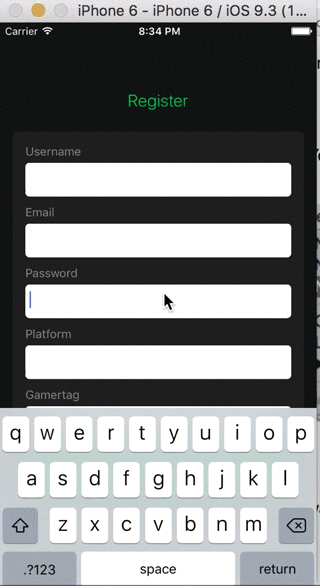@Stephen
Si cela ne vous dérange pas de ne pas animer la hauteur exactement à la même vitesse que celle du clavier, vous pouvez simplement utiliser LayoutAnimation, de sorte qu'au moins la hauteur ne se mette pas en place. par exemple
importez LayoutAnimation de react-native et ajoutez les méthodes suivantes à votre composant.
getInitialState: function() {
return {keyboardSpace: 0};
},
updateKeyboardSpace: function(frames) {
LayoutAnimation.configureNext(animations.layout.spring);
this.setState({keyboardSpace: frames.end.height});
},
resetKeyboardSpace: function() {
LayoutAnimation.configureNext(animations.layout.spring);
this.setState({keyboardSpace: 0});
},
componentDidMount: function() {
KeyboardEventEmitter.on(KeyboardEvents.KeyboardDidShowEvent, this.updateKeyboardSpace);
KeyboardEventEmitter.on(KeyboardEvents.KeyboardWillHideEvent, this.resetKeyboardSpace);
},
componentWillUnmount: function() {
KeyboardEventEmitter.off(KeyboardEvents.KeyboardDidShowEvent, this.updateKeyboardSpace);
KeyboardEventEmitter.off(KeyboardEvents.KeyboardWillHideEvent, this.resetKeyboardSpace);
},
Quelques exemples d'animations sont (j'utilise le ressort ci-dessus):
var animations = {
layout: {
spring: {
duration: 400,
create: {
duration: 300,
type: LayoutAnimation.Types.easeInEaseOut,
property: LayoutAnimation.Properties.opacity,
},
update: {
type: LayoutAnimation.Types.spring,
springDamping: 400,
},
},
easeInEaseOut: {
duration: 400,
create: {
type: LayoutAnimation.Types.easeInEaseOut,
property: LayoutAnimation.Properties.scaleXY,
},
update: {
type: LayoutAnimation.Types.easeInEaseOut,
},
},
},
};
METTRE À JOUR:
Voir la réponse de @ sherlock ci-dessous, à partir de react-native 0.11, le redimensionnement du clavier peut être résolu à l'aide de la fonctionnalité intégrée.